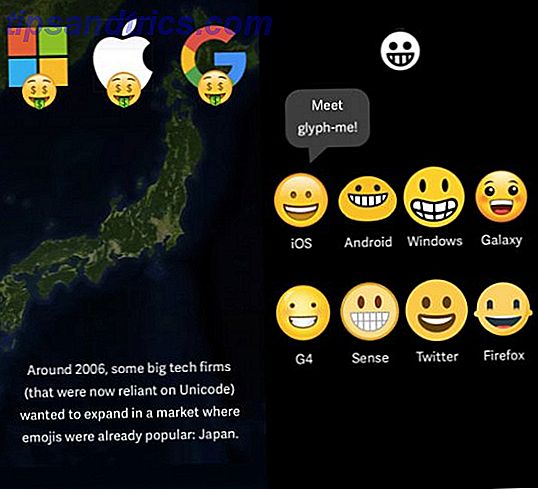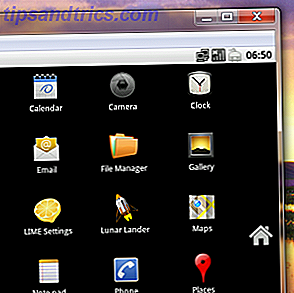 Testa Android, Windows 8, någon levande CD och mer, på din dator utan att förstöra din bootloader (eller sämre.) Med VirtualBox är det enkelt om du tänker kreativt.
Testa Android, Windows 8, någon levande CD och mer, på din dator utan att förstöra din bootloader (eller sämre.) Med VirtualBox är det enkelt om du tänker kreativt.
VirtualBox ger dig ett enkelt sätt att skapa virtuella lådor, en sorts dator i datorn som du kan använda för att prova nya operativsystem och lära dig mer om hur datorer fungerar. Lachlan Roys MakeUseOf manual på VirtualBox förklarar hur man konfigurerar Windows XP, Windows 7 och Ubuntu inom VirtualBox så att du kan använda dessa operativsystem när som helst, utan att behöva starta om.
Det är dock inte de enda användningarna för VirtualBox. Här är några kreativa användningsområden för VirtualBox du nog inte har övervägt.
Testa Windows 8 nu
Nyfiken om framtiden för Windows? Du bör prova Windows 8, tillgänglig gratis som en förhandsgranskare för utvecklare.

Windows 8 är inte exakt stabil, och kör inte perfekt i VirtualBox. Med några få tweaks får du en känsla för vad Windows kommer att bli som hösten 2012.
Läs mer om hur du installerar Windows 8 i VirtualBox Prova Windows 8 i VirtualBox Nu kan du gratis prova Windows 8 i VirtualBox nu gratis gratis Är du nyfiken på Windows 8, det kommande operativsystemet från Microsoft? Prova det i en virtuell maskin, just nu, gratis. Allt du behöver göra är att ladda ner gratis ISO-filen och ... Läs mer
Spela med Android på din dator
Tänker du köpa en Android-enhet, men önskar att du kan ge operativsystemet en snurr innan du spenderar dina vanliga pengar? Ställ in Android i VirtualBox för att ta en snabb provkörning. Det är möjligt tack vare AndroidX86, en port av Android till datorn.
Du kommer inte få den fulla Android-upplevelsen - särskilt det finns inte tillgång till Android Marketplace. Du kommer dock få en känsla för standardapparna, och systemets utmärkta integrering med Googles tjänster som Gmail och Google Kalender.

Intresserad? Du hittar instruktioner för hur du installerar Android i VirtualBox på AndroidX86-sidan.
Prova ut någon levande CD utan omstart
Medan vi pratar om att använda VirtualBox för att prova olika operativsystem, känner du inte att du behöver installera ett system för att prova det. Det finns hundratals gratis live-CD-skivor där ute som du enkelt kan köra, vilket jag påpekar i Live CD-handboken.
Du behöver inte bränna en CD och starta om datorn för att försöka alla ut. Med VirtualBox kan du helt enkelt montera ISO och starta från ditt nuvarande operativsystem, vilket ger dig möjlighet att testa varje live-CD där ute. Ge det ett försök!
Sömlöst kombinera skrivbord
Gillar du VirtualBox, men önskar att det var lättare att arbeta med programvara i ditt inbyggda operativsystem och programvara i din virtuella? Du bör kolla in VirtualBoxs sömlösa läge, vilket försvinner linjen mellan ett system och det andra.

Det är lätt att använda om du har installerat VirtualBox-gästtillägg redan, men läs mer om VirtualBox sömlösa läge VirtualBoxs sömlösa läge: Kombinera två operativsystem i ett skrivbord VirtualBox sömlösa läge: Kombinera två operativsystem i ett skrivbord Läs mer om du har problem.
Skapa en virtuell maskin från din befintliga enhet
Har du en gammal dator som du bara av och till startar upp för att få tillgång till en viss mjukvara? Det är möjligt att flytta hela systemet till en virtuell maskin, men det är inte helt enkelt. Kolla in denna handledning på VirtualBox webbplats och se om den här processen kommer att fungera för dig.
Alternativt kan du konvertera din befintliga hårddisk till en Windows Virtual PC-enhet Skapa en virtuell maskinkloning av din befintliga Windows-hårddisk Skapa en virtuell maskinkloning av din befintliga Windows-hårddisk Virtualisering tillåter att ett operativsystem körs på ett annat operativsystem . Vi visar hur du skapar en virtuell maskinklon i ditt system och hur du använder den. Läs mer .
Slutsats
Dessa är naturligtvis bara några kreativa användningsområden för en virtuell låda. Kan du tänka på bättre? Snälla ta en drink och diskutera. Jag kommer att vara här för att chatta med dig i kommentarerna nedan.